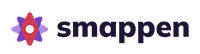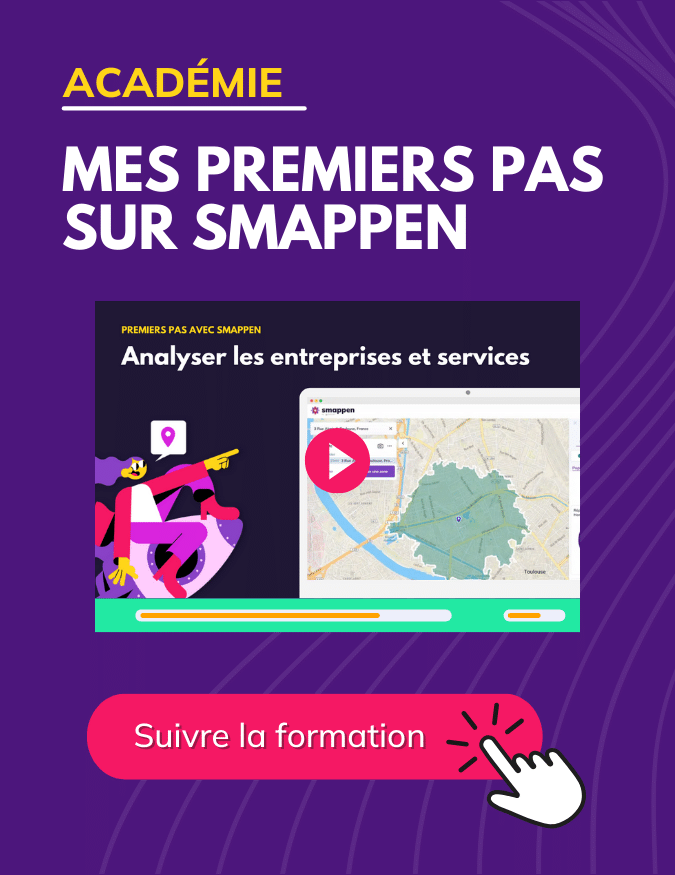Fonctionnalité disponible : PLANS PRO et AVANCE
La Heatmap ou carte de chaleur vous permet d’obtenir une carte d’analyse de données reposant sur l’utilisation des couleurs. Cela vous permet par exemple de voir en un clin d’oeil où votre cible est la plus présente. Voici comment l’utiliser :
📖 TRANSCRIPTION
Pour ouvrir la heatmap cliquez sur l’icône heatmap en bas à gauche de votre carte .
Configurez votre heatmap en choisissant la donnée à afficher. Toutes les données disponibles dans Smappen peuvent être utilisées (population, entreprises et services, vos propres données ou encore vos indicateurs).
Pour choisir une donnée, cliquez directement sur les différents onglets ou recherchez un mot clé. Une fois votre critère sélectionné, la carte se colore automatiquement avec en rouge les zones avec les valeurs les plus fortes et en bleu les zones avec les valeurs les plus faible.
Vous pouvez aussi ajuster le niveau d’analyse : IRIS, communes, codes postaux ou départements.
Lorsque vous passez au dessus d’une zone, smappen vous montre la valeur dans la zone. Les valeurs peuvent être des densités par km2 ou des valeurs brutes par exemple pour le revenu médian. Les données en densité sont signalées par une pastille violette.
Pour aller plus loin :
Lexique :
– IRIS : quartier au sens de l’INSEE, regroupement d’environ 2000 habitants.
– Densité : valeur par km2 (rapporté à la surface de l’IRIS).
Par exemple, visualisez la densité de population = là où la population est la plus concentrée par IRIS
– Données brutes : valeur sur l’IRIS
Par exemple : le revenu médian est affiché en € pour la population des IRIS de la zone
Légende :
– Zone grise : absence de données
– Zone violettes : données égales à 0
Données de population :
- Retrouvez les 293 indicateurs issus du recensement de l’INSEE
- Les données seront affichées par défaut en densité
- NB : les données sans pastille violette « Densité par Km² » sont affichées en données brutes
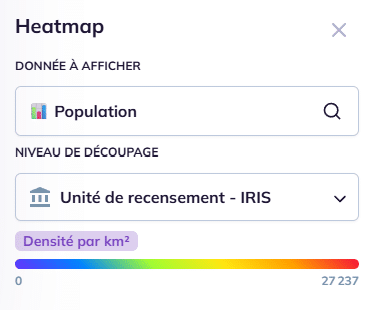
Mes données :
- Retrouvez la liste de vos données importées et des différentes colonnes
- Vous pouvez sélectionner le nombre de résultat, la somme ou la moyenne
- NB : par défaut le nombre de résultat est affiché en densité, les sommes et moyennes seront affichées en données brutes
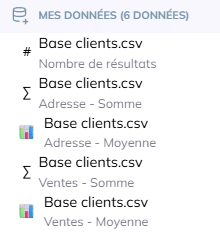
Mes Indicateurs :
- Retrouvez la liste des indicateurs que vous avez préalablement créés
- Vous pourrez choisir la visualisation en densité ou en données brutes : nous recommandons la densité pour les indicateurs se basant sur une données dénombrable (par ex un nombre d’habitant, un nombre d’entreprises etc)
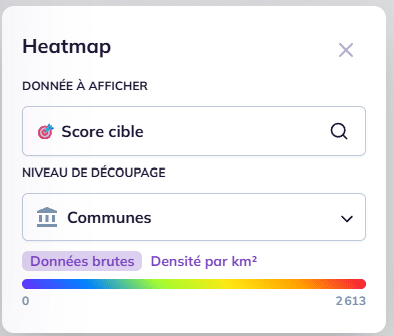
Sur la heatmap ci-dessus :
Je visualise mon score – cible créé à partir d’un calcul « (nbre de personne de 18 à 39 ans/400000)*10 »
Pour en savoir plus :